在vscode中顺畅运行python代码的核心步骤是:安装python、安装vscode、安装官方python扩展。接着选择正确的解释器并运行代码;遇到解释器识别问题时,检查python安装路径是否加入系统环境变量或手动指定解释器路径;管理多个python版本和虚拟环境可通过“python -m venv .venv”创建虚拟环境,并在vscode中切换解释器;常见错误如modulenotfounderror应使用pip安装缺失模块,indentationerror需统一缩进格式,nameerror检查变量定义或拼写,syntaxerror查看错误提示行并修正语法,同时可利用vscode调试功能辅助排查问题。
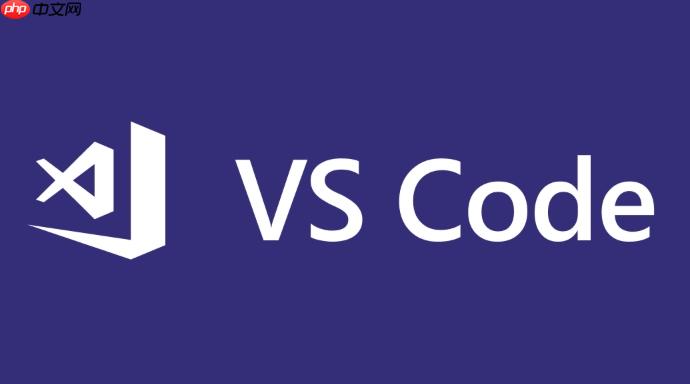
想在VSCode里顺畅地跑Python代码,其实并不复杂,核心就是三步:把Python本身装好,然后是VSCode,最后再给VSCode装上官方的Python扩展。一旦这些都到位,剩下的就是选择正确的Python解释器,然后点一下运行按钮,或者直接在终端里敲命令了。

解决方案
嗯,想在VSCode里跑Python代码,第一步自然是得把Python本身装好。我通常会去Python官网下载最新的稳定版,安装的时候记得勾选“Add Python to PATH”,这能省去不少后面配置环境变量的麻烦。接着,就是安装VSCode了,这个没什么特别的,官网下载,一路默认安装就行。
装好这两样,打开VSCode。左侧边栏有个方块图标(Extensions),点进去搜索“Python”,通常第一个就是微软官方发布的那个,直接安装。这个扩展是核心,它提供了代码补全、语法高亮、调试、虚拟环境管理等等一系列功能。
立即学习“Python免费学习笔记(深入)”;
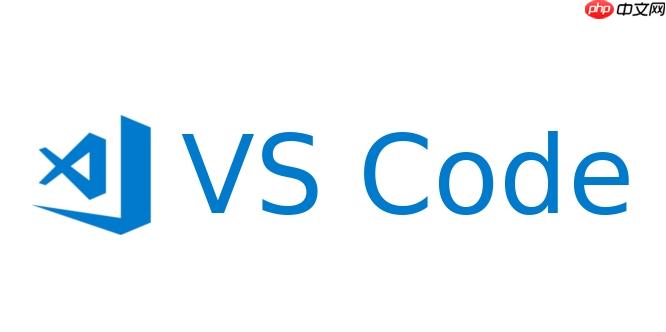
安装完Python扩展,就可以打开或新建一个.py文件了。比如,写个简单的print(“Hello, VSCode!”)。这时候,你会发现VSCode的右下角或者状态栏会提示你选择一个Python解释器。如果没提示,可以按Ctrl+Shift+P(或者Cmd+Shift+P),输入“Python: select Interpreter”,然后从列表中选择你刚刚安装的Python版本。通常,它会自动识别你系统里已有的Python环境。
解释器选定后,运行代码就简单了。文件右上角有个绿色的播放按钮,点一下,代码就会在VSCode的集成终端里运行。或者,你也可以在编辑区右键,选择“Run Python File in Terminal”,效果一样。当然,如果你习惯了,直接在集成终端里用python your_script.py命令来运行也是完全可以的。
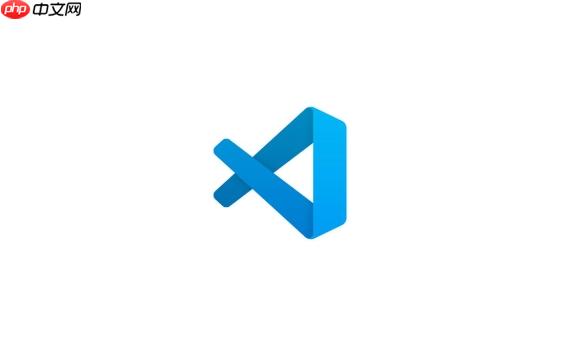
为什么我的VSCode找不到Python解释器?
这问题挺常见的,我自己也遇到过好几次。最直接的原因,往往是Python本身没安装好,或者安装了但没正确添加到系统的PATH环境变量里。VSCode在启动时会尝试扫描你的系统,寻找已安装的Python解释器。如果PATH里没有,或者python安装路径比较特殊,它就可能“失明”了。
另一个可能是,你安装了多个Python版本(比如Python 3.8和3.9),或者创建了虚拟环境,但VSCode默认选择的不是你想要用的那个。有时候,即使Python安装正确,VSCode也需要重启一下才能识别到新的环境。
解决起来,首先确认Python是不是真的装好了,可以在命令提示符或终端里输入python –version或者python3 –version看看有没有输出。如果没输出或者报错,那问题就出在Python本身。如果Python没问题,回到VSCode,按Ctrl+Shift+P,再次运行“Python: Select Interpreter”,仔细看看列表里有没有你需要的解释器。如果没有,你可能需要手动指定路径,通常在解释器选择界面的最下方会有个“Enter interpreter path…”的选项。对于虚拟环境,确保你已经激活了它,或者VSCode能够识别到它所在的文件夹。
如何在VSCode中管理多个Python版本或虚拟环境?
管理多个Python版本和虚拟环境,这在实际开发中是必不可少的。我个人觉得,虚拟环境是Python开发里最棒的实践之一,它能把每个项目的依赖包隔离开来,避免不同项目之间库版本冲突的噩梦。
在VSCode里管理这些,其实非常方便。你可以在项目文件夹里打开VSCode的集成终端(Terminal -> New Terminal),然后直接使用Python自带的venv模块来创建虚拟环境,比如:python -m venv .venv。这会在你的项目根目录下创建一个名为.venv的文件夹,里面包含了独立的Python解释器和pip。
创建好虚拟环境后,VSCode通常会很聪明地检测到它。如果没自动检测到,同样是Ctrl+Shift+P,选择“Python: Select Interpreter”,你会发现列表里多了一个指向你项目.venv文件夹下的Python解释器。选择它,VSCode就会自动激活这个虚拟环境,后续你在终端里安装的任何包(比如pip install requests)都只会安装到这个虚拟环境里,不会污染全局Python环境。
如果你用的是Anaconda或Miniconda,VSCode的Python扩展也能很好地支持。你同样可以通过“Python: Select Interpreter”来选择你的conda环境。这样,你就可以根据不同项目的需求,轻松切换不同的Python版本和隔离的依赖集合了。
运行Python代码时常见的错误提示及解决方案有哪些?
运行Python代码时,遇到错误是家常便饭,关键是怎么看懂错误信息并解决它。有些错误一眼就能看出来,有些则需要一点点排查。
最常见的,莫过于ModuleNotFoundError: No module named ‘xxx’。这通常意味着你尝试导入的模块没有安装,或者安装了但当前选定的Python解释器(或者虚拟环境)里没有。解决方案很简单,打开VSCode的集成终端,确保你当前激活的是正确的虚拟环境(如果使用了),然后用pip install xxx来安装缺失的模块。
IndentationError: expected an indented block也是新手常犯的错误。Python是靠缩进来表示代码块的,混用Tab和空格,或者缩进不一致,都会导致这个错误。VSCode通常会有视觉提示,比如小红线,告诉你哪里缩进有问题。统一使用4个空格的缩进是个好习惯,VSCode默认就是这样设置的。
NameError: name ‘xxx’ is not defined意味着你使用了某个变量或函数,但它在当前作用域内没有被定义。这可能是拼写错误,或者你忘了在前面定义它,又或者它是在另一个文件里定义的,你忘了导入。仔细检查变量名拼写,确认作用域和导入语句。
SyntaxError: invalid syntax就比较宽泛了,通常是代码里有语法错误,比如括号不匹配、冒号漏写、关键字拼错等等。Python的错误提示通常会指出错误的行号,仔细检查那一行和它附近的代码,对照Python的语法规则来修正。
遇到这些错误时,别慌。VSCode的调试功能其实非常强大。你可以在代码行号旁边设置断点,然后点击VSCode左侧的虫子图标(Run and Debug),选择Python Debugger,再点击运行。代码会在断点处暂停,你可以一步步执行代码,查看变量的值,这对于理解代码执行流程和定位问题非常有帮助。

















